360 Total Security

- Обновлено
- Система Windows 10
- Категория Антивирусы
- Загрузок 2 839
- Оценок: 1
- Комментариев: 0
360 Total Security представляет собой бесплатную антивирусную программу, которая довольно просто устанавливается на платформу Windows 10. Представленный антивирус примечателен тем, что имеет в своем арсенале усовершенствованные модули для защиты от всех известных разновидностей вредоносного ПО.
Эта программа, как и Dr.Web CureIt!, оснащена необходимым функционалом для быстрого сканирования операционной системы и дальнейшего выявления потенциальных угроз, которые способны помешать работе компьютера. Скачать антивирус Тотал 360 можно с нашего сайта абсолютно бесплатно.
Преимущества 360 Total Security
- Полностью проверяет операционную систему на предмет нахождения вирусов.
- Восстанавливает платформу по желанию пользователя.
- Очищает компьютер от лишнего мусора, сомнительных файлов.
- Находит различные уязвимости, старается исправить их после установки обновлений.
- Имеет русскоязычный интерфейс, несколько ключевых вкладок.
- Есть встроенный планировщик задач.
- Блокирует подозрительные веб-ресурсы с сомнительным контентом.
- Защищает пользователя в тот момент, когда он совершает покупки в интернет-магазинах.
- Проверяет файлы после того, как они были загружены в ПК.
- Взаимодействует с различными системными службами.
- Функционирует на основе собственной технологии, включающей в себя целых 5 движков.
Алгоритм установки программы
- Скачайте установочный файл с нашего веб-ресурса или с официального сайта и запустите его на ПК.
- В появившемся окне нажмите галочку напротив первого пункта, подтвердив, что вы принимаете условия Лицензионного соглашения. Выберите подходящий диск, каталог для размещения файлов антивирусника. После этого, нажмите зеленую кнопку "Установка".
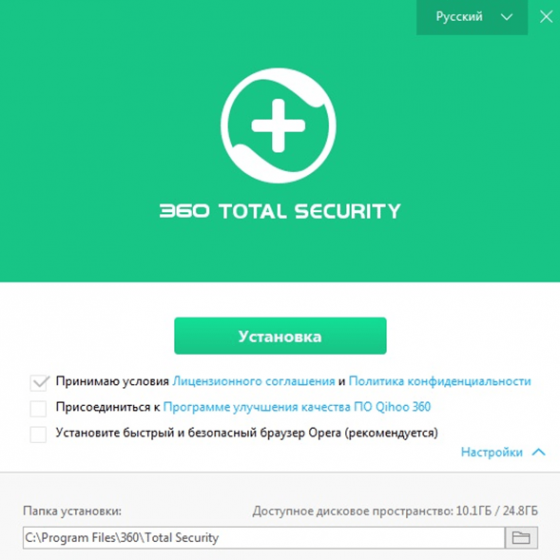
- Дождитесь полного завершения инсталляционного процесса.
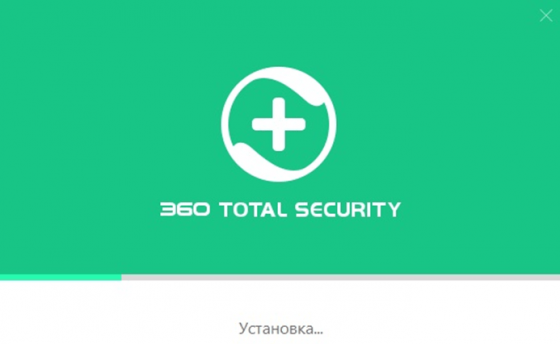
- Как только установка успешно завершится, нажмите кнопку "Начать", чтобы приступить к очистке своей системы от вирусов и прочего мусора.
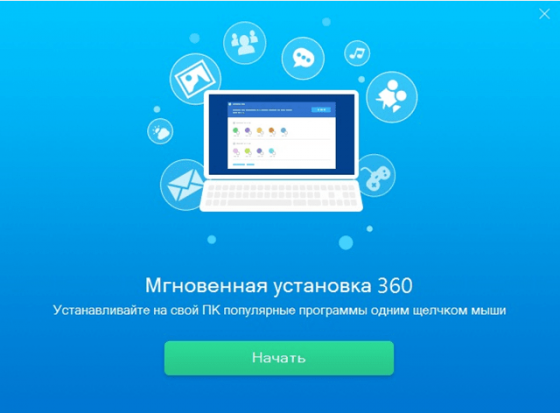
Описание главных вкладок
- "Полная проверка" - есть большая круглая кнопка, нажатие на которую запускает процесс проверки или перепроверки системы в том случае, если первые результаты оказались неудовлетворительными. В этой вкладке приводится информация о том, какой объем памяти удалось освободить во время проверки. Данные об оптимизации платформы тоже имеются.
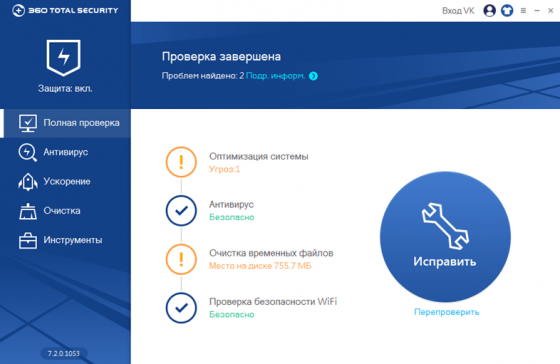
- "Антивирус" - раздел, в котором пользователь может выбрать один из 3 вариантов сканирования системы: быстрая, полная, выборочная. Также имеются дополнительные кнопки "Анализ", "Карантин", "Белый список".
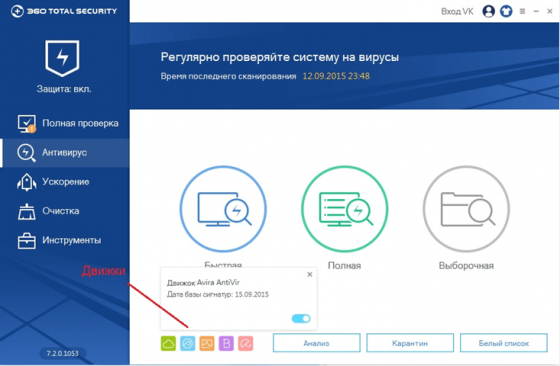
- "Ускорение" - представлен набор инструментов для оптимизации и очистки системы. Также здесь есть несколько подвкладок. "Простое ускорение" показывает результаты сканирования, проведенного в автоматическом режиме. "Время загрузки" отображает информацию о том, с какой скоростью операционка запускалась. "Вручную" - приводится набор программ, установленных на вашем ПК, которые можно отключить собственноручно. "Журнал" выводит данные о том, когда запускалась проверка или сканирование платформы.
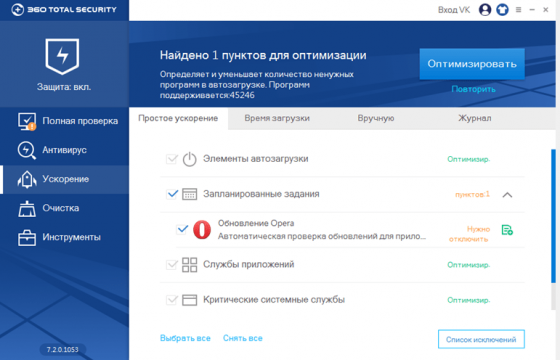
- "Очистка" - можно избавиться от временных файлов путем нажатия на синюю кнопку "Очистить сейчас". Альтернативный вариант - воспользуйтесь кнопкой "Карантин", расположенной внизу экрана.
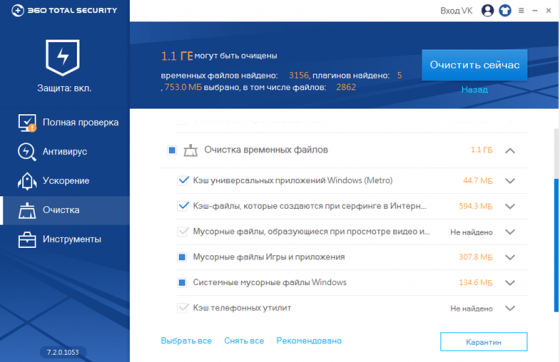
- "Инструменты" - размещен набор дополнительных функций, которыми можете воспользоваться по своему усмотрению.
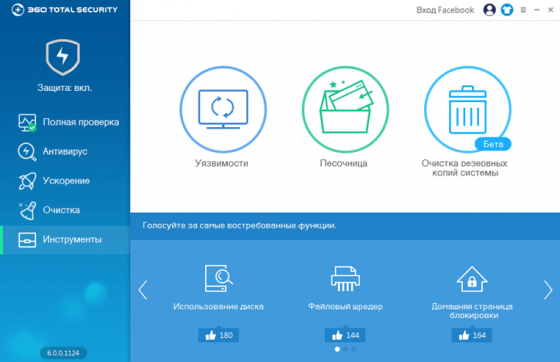
Если вам хочется ознакомиться с подробным обзором антивирусника 360 Total Security, то обязательно посмотрите видеоролик. Пользователь ПК расскажет обо всех сильных и слабых сторонах этого приложения, продемонстрирует его интерфейс и научит использовать имеющийся функционал по назначению.




Комментариев 0
Комментировать